PR专业字幕插件NewBlue Titler Pro如何使用?
PR专业字幕插件NewBlue Titler Pro如何使用?行业内部对影视后期从业人员的需求明显增加,影视后期人才缺口明显电视迅速发展,达到数十万。这样的市场一定是有非常大的潜力。影视后期就业的范畴还是比较广泛的,影视公司、广告公司、游戏动漫公司、特效公司等等,甚至还有电视台。那么,今天和绘学霸小编一起了解下:PR专业字幕插件NewBlue Titler Pro如何使用?
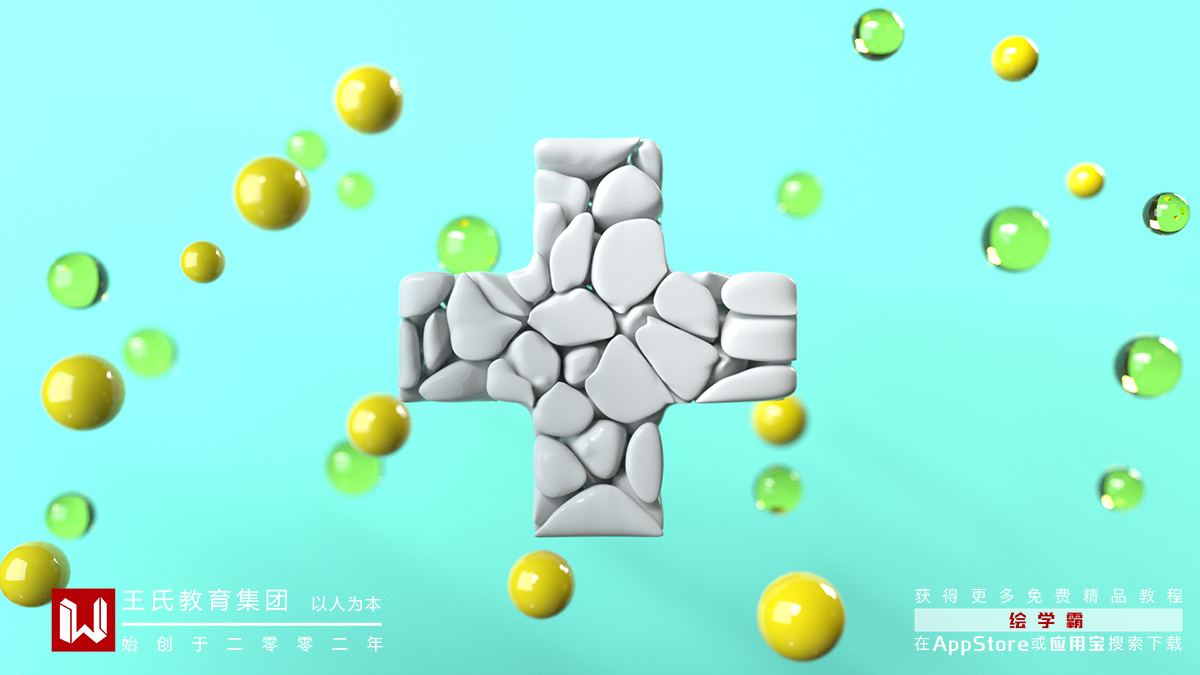
PR专业字幕插件NewBlue Titler Pro如何使用?
影视后期制作NewBlue Titler Pro字幕插件中,字幕添加淡入淡出效果的方法:
在效果库中,选择转场(Transitions),然后在里面找到Animation,然后选择Fade In,Fade In里面的效果就是淡入淡出。
添加Fade In以后,默认是淡入。在时间线上把Fade In拖拽到字幕结尾,就是淡出。
NewBlue Titler Pro字幕插件界面布局的切换方法:
在最上方的菜单栏,选择View-layout,然后就可以选择各种窗口布局了,也可以在主界面选中任意窗口,通过鼠标拖拽的方法调节窗口位置。
影视后期制作NewBlue Titler Pro字幕插件导入图片、PSD、EPS的方法:
菜单栏选择File-Import-Image,就可以导入图片;File-Import-PSD可以导入PSD文件;File-Import-Vector,可以导入EPS矢量图形文件。
说明:理论上来说,导入的PSD和EPS是可以修改的,不仅可以修改颜色,而且可以增加厚度,使图像变为3D。
但是在测试中发现有些PSD和EPS无法导入,有些即使导入了,在修改颜色和厚度的时候,也显示不正常。具体原因未知,不知是不是新版插件的BUG。
绘学霸的影视后期包装就业班,内容不仅涵盖了岗位中所需要的全部软件技能,还有相关的专业知识与技巧,再搭配丰富的项目实训内容,让你掌握技能既迅速又牢固。即使你是零基础,也不用担心,绘学霸会为你提供基础课程;还有周到的就业保障服务等你了解哦~
那本期关于PR专业字幕插件NewBlue Titler Pro如何使用?的分享就到这里结束了,也欢迎喜欢影视后期的小伙伴,关注我们的官网绘学霸,经常分享各类教程、资源、经验,助你开启影视后期提升之门。
全部评论


暂无留言,赶紧抢占沙发
热门资讯

AE各种错误提示的原因及解决方法!

辛烷渲染器常见问题!

影视干货丨升格的使用技巧有哪些?

干货丨pr波纹编辑教程

OC渲染器的必备知识点!

最常见的短视频分哪几种类型?

pr好用还是finalcut好用?

PR剪辑卡顿问题应该怎么解决?

AE预览一半就自动停止了如何解决?

PR中Looks预设存放目录及导入方法有哪些?


IOS下载

安卓下载

小程序




